Autora:
Helen Garcia
Data De La Creació:
16 Abril 2021
Data D’Actualització:
1 Juliol 2024
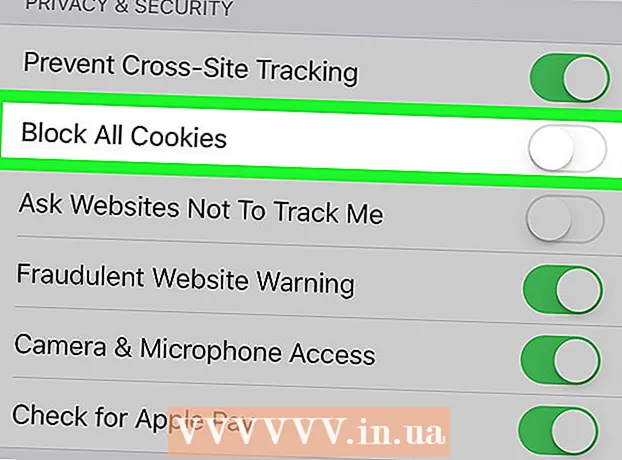
Content
- Passos
- Mètode 1 de 8: Chrome (en un ordinador)
- Mètode 2 de 8: Chrome (en un dispositiu Android)
- Mètode 3 de 8: Firefox (ordinador)
- Mètode 4 de 8: Firefox (a Android)
- Mètode 5 de 8: Microsoft Edge (escriptori)
- Mètode 6 de 8: Internet Explorer
- Mètode 7 de 8: Safari (ordinador)
- Mètode 8 de 8: Safari (a l'iPhone)
- Consells
- Advertiments
Aquest article us mostrarà com permetre que el vostre navegador web faci servir cookies de llocs web. Les cookies són petits fitxers que emmagatzemen informació variada, com ara noms d’usuari, contrasenyes i preferències del lloc web.A l'iPhone i l'iPad, les galetes s'activen per defecte als navegadors Firefox i Chrome i no es poden desactivar.
Passos
Mètode 1 de 8: Chrome (en un ordinador)
 1 Obriu Google Chrome. La icona del navegador sembla un cercle vermell-groc-verd amb un centre blau.
1 Obriu Google Chrome. La icona del navegador sembla un cercle vermell-groc-verd amb un centre blau.  2 Fer clic a ⋮. Trobareu aquesta icona a l'extrem superior dret de la finestra. S'obrirà un menú.
2 Fer clic a ⋮. Trobareu aquesta icona a l'extrem superior dret de la finestra. S'obrirà un menú.  3 Fer clic a Configuració. Es troba a la part inferior del menú. S'obrirà la pàgina de configuració.
3 Fer clic a Configuració. Es troba a la part inferior del menú. S'obrirà la pàgina de configuració.  4 Desplaceu-vos cap avall i toqueu ▼ addicional. Aquesta opció es troba a la part inferior de la pàgina de configuració. S'obriran opcions addicionals.
4 Desplaceu-vos cap avall i toqueu ▼ addicional. Aquesta opció es troba a la part inferior de la pàgina de configuració. S'obriran opcions addicionals.  5 Desplaceu-vos cap avall i toqueu Configuració del contingut. Es troba a la part inferior de la secció de privadesa i seguretat.
5 Desplaceu-vos cap avall i toqueu Configuració del contingut. Es troba a la part inferior de la secció de privadesa i seguretat.  6 Fer clic a Cookies. Es troba a la part superior de la pàgina.
6 Fer clic a Cookies. Es troba a la part superior de la pàgina.  7 Feu clic al control lliscant gris
7 Feu clic al control lliscant gris  y "Permetre que els llocs desin i llegeixin galetes (recomanat)". Es tornarà blau
y "Permetre que els llocs desin i llegeixin galetes (recomanat)". Es tornarà blau  ... Això permetrà al navegador utilitzar cookies.
... Això permetrà al navegador utilitzar cookies. - Si aquest control lliscant és blau, les cookies ja estan activades al navegador.
Mètode 2 de 8: Chrome (en un dispositiu Android)
 1 Inicieu Chrome
1 Inicieu Chrome  . La icona del navegador sembla un cercle vermell-groc-verd amb un centre blau.
. La icona del navegador sembla un cercle vermell-groc-verd amb un centre blau. - La configuració de les galetes no es pot canviar a Google Chrome a l'iPhone i l'iPad, ja que les cookies s'activen per defecte en aquest navegador en aquests dispositius.
 2 Aixeta ⋮. Es troba a l'extrem superior dret de la pantalla. S'obrirà un menú.
2 Aixeta ⋮. Es troba a l'extrem superior dret de la pantalla. S'obrirà un menú.  3 Fer clic a Configuració. Es troba a la part inferior del menú. S'obre la pàgina Configuració.
3 Fer clic a Configuració. Es troba a la part inferior del menú. S'obre la pàgina Configuració.  4 Aixeta Configuració del lloc. Trobareu aquesta opció al mig de la pàgina de configuració.
4 Aixeta Configuració del lloc. Trobareu aquesta opció al mig de la pàgina de configuració.  5 Fer clic a Cookies. És a prop de la part superior de la pantalla.
5 Fer clic a Cookies. És a prop de la part superior de la pantalla.  6 Feu clic al control lliscant gris
6 Feu clic al control lliscant gris  de Cookies. Es troba a la part superior de la pantalla i es torna blava
de Cookies. Es troba a la part superior de la pantalla i es torna blava  Això permetrà al navegador utilitzar cookies.
Això permetrà al navegador utilitzar cookies. - Si aquest control lliscant és blau, les cookies ja estan activades al navegador.
Mètode 3 de 8: Firefox (ordinador)
 1 Obriu Firefox. La icona del navegador sembla una bola blava amb una guineu taronja.
1 Obriu Firefox. La icona del navegador sembla una bola blava amb una guineu taronja.  2 Fer clic a ☰. Es troba a l'extrem superior dret de la finestra de Firefox. S'obrirà un menú.
2 Fer clic a ☰. Es troba a l'extrem superior dret de la finestra de Firefox. S'obrirà un menú.  3 Fer clic a Configuració. Es troba al mig del menú. S'obrirà la pàgina de configuració.
3 Fer clic a Configuració. Es troba al mig del menú. S'obrirà la pàgina de configuració. - Als ordinadors Mac OS X o Linux, feu clic a Opcions.
 4 Feu clic a la pestanya Privadesa i protecció. El trobareu a la part esquerra de la pàgina.
4 Feu clic a la pestanya Privadesa i protecció. El trobareu a la part esquerra de la pàgina.  5 Obriu el menú Firefox. Es troba a la secció "Història", que es troba al centre de la pàgina.
5 Obriu el menú Firefox. Es troba a la secció "Història", que es troba al centre de la pàgina.  6 Fer clic a utilitzarà la configuració d’emmagatzematge de l’historial. Aquesta opció es troba al menú. Hi ha algunes opcions més a la secció Historial.
6 Fer clic a utilitzarà la configuració d’emmagatzematge de l’historial. Aquesta opció es troba al menú. Hi ha algunes opcions més a la secció Historial.  7 Marqueu la casella que hi ha al costat de "Accepta les galetes i les dades del lloc dels llocs web". Això permetrà al navegador utilitzar cookies.
7 Marqueu la casella que hi ha al costat de "Accepta les galetes i les dades del lloc dels llocs web". Això permetrà al navegador utilitzar cookies. - Si aquesta casella ja està marcada, s’activaran les cookies al navegador.
Mètode 4 de 8: Firefox (a Android)
 1 Inicieu Firefox. La icona del navegador sembla una bola blava amb una guineu taronja.
1 Inicieu Firefox. La icona del navegador sembla una bola blava amb una guineu taronja. - La configuració de les galetes no es pot canviar a Firefox a l'iPhone i l'iPad, ja que aquest navegador té galetes activades per defecte en aquests dispositius.
 2 Aixeta ⋮. Es troba a l'extrem superior dret de la pantalla. S'obrirà un menú.
2 Aixeta ⋮. Es troba a l'extrem superior dret de la pantalla. S'obrirà un menú.  3 Fer clic a Paràmetres. Es troba a la part inferior del menú. S'obrirà la pàgina de configuració.
3 Fer clic a Paràmetres. Es troba a la part inferior del menú. S'obrirà la pàgina de configuració.  4 Aixeta Privadesa. Trobareu aquesta opció al centre de la pàgina.
4 Aixeta Privadesa. Trobareu aquesta opció al centre de la pàgina.  5 Fer clic a Cookies. Es troba a la part superior de la pàgina. S'obrirà una finestra emergent.
5 Fer clic a Cookies. Es troba a la part superior de la pàgina. S'obrirà una finestra emergent.  6 Aixeta Inclòs. Es troba al menú emergent. Això permetrà al navegador utilitzar cookies.
6 Aixeta Inclòs. Es troba al menú emergent. Això permetrà al navegador utilitzar cookies.
Mètode 5 de 8: Microsoft Edge (escriptori)
 1 Obriu Microsoft Edge. La icona d’aquest navegador sembla una lletra blanca "e" sobre fons blau i només una lletra blava "e".
1 Obriu Microsoft Edge. La icona d’aquest navegador sembla una lletra blanca "e" sobre fons blau i només una lletra blava "e".  2 Fer clic a ⋯. Aquesta icona es troba a l'extrem superior dret de la finestra. S'obrirà un menú.
2 Fer clic a ⋯. Aquesta icona es troba a l'extrem superior dret de la finestra. S'obrirà un menú.  3 Fer clic a Paràmetres. Es troba a la part inferior del menú. El menú Configuració s'obrirà a la part dreta de la finestra.
3 Fer clic a Paràmetres. Es troba a la part inferior del menú. El menú Configuració s'obrirà a la part dreta de la finestra.  4 Desplaceu-vos cap avall i toqueu Veure la configuració avançada. Trobareu aquesta opció a la part inferior del menú Configuració. S'obrirà la pàgina de configuració avançada.
4 Desplaceu-vos cap avall i toqueu Veure la configuració avançada. Trobareu aquesta opció a la part inferior del menú Configuració. S'obrirà la pàgina de configuració avançada.  5 Desplaceu-vos cap avall i obriu el menú Cookies. Es troba a la part inferior de la pàgina.
5 Desplaceu-vos cap avall i obriu el menú Cookies. Es troba a la part inferior de la pàgina.  6 Fer clic a No bloquegeu les cookies. Aquesta opció es troba al menú. Això permetrà al navegador utilitzar cookies.
6 Fer clic a No bloquegeu les cookies. Aquesta opció es troba al menú. Això permetrà al navegador utilitzar cookies.
Mètode 6 de 8: Internet Explorer
 1 Obriu Internet Explorer. Aquest navegador té una e blava amb una franja groga.
1 Obriu Internet Explorer. Aquest navegador té una e blava amb una franja groga.  2 Feu clic a la icona "Configuració"
2 Feu clic a la icona "Configuració"  . Sembla un engranatge i es troba a l'extrem superior dret de la finestra. S'obrirà un menú.
. Sembla un engranatge i es troba a l'extrem superior dret de la finestra. S'obrirà un menú.  3 Fer clic a Opcions d'Internet. Es troba a prop de la part superior del menú. S'obrirà la finestra Opcions d'Internet.
3 Fer clic a Opcions d'Internet. Es troba a prop de la part superior del menú. S'obrirà la finestra Opcions d'Internet. - És possible que hagueu d'esperar a que l'opció especificada estigui activa.
 4 Feu clic a la pestanya Confidencialitat. El trobareu a la part superior de la finestra d’Opcions d’Internet.
4 Feu clic a la pestanya Confidencialitat. El trobareu a la part superior de la finestra d’Opcions d’Internet.  5 Fer clic a A més. Es troba a la part dreta de la secció Opcions. S'obrirà una finestra emergent.
5 Fer clic a A més. Es troba a la part dreta de la secció Opcions. S'obrirà una finestra emergent.  6 Marqueu les caselles que hi ha al costat de les dues opcions Acceptar. Es troben als encapçalaments "Cookies essencials" i "Cookies de tercers".
6 Marqueu les caselles que hi ha al costat de les dues opcions Acceptar. Es troben als encapçalaments "Cookies essencials" i "Cookies de tercers". - Si les caselles ja estan marcades, ometeu aquest pas.
 7 Marqueu la casella situada al costat de "Permet sempre les cookies de sessió". És al mig de la finestra.
7 Marqueu la casella situada al costat de "Permet sempre les cookies de sessió". És al mig de la finestra. - Omet aquest pas si la casella de selecció ja està marcada.
 8 Fer clic a D'acord. Aquest botó es troba a la part inferior de la finestra. Els canvis es desen i la finestra es tanca.
8 Fer clic a D'acord. Aquest botó es troba a la part inferior de la finestra. Els canvis es desen i la finestra es tanca.  9 Fer clic a Aplicar > D'acord. Tots dos botons es troben a la part inferior de la finestra d’Opcions d’Internet. Els canvis es fan efectius i es tanca la finestra Opcions d’Internet. Això permetrà al navegador utilitzar cookies.
9 Fer clic a Aplicar > D'acord. Tots dos botons es troben a la part inferior de la finestra d’Opcions d’Internet. Els canvis es fan efectius i es tanca la finestra Opcions d’Internet. Això permetrà al navegador utilitzar cookies. - Si no heu fet cap canvi a la finestra de preferències, no feu clic a Aplica.
Mètode 7 de 8: Safari (ordinador)
 1 Obriu Safari. Aquest navegador té una icona de brúixola blava al Dock.
1 Obriu Safari. Aquest navegador té una icona de brúixola blava al Dock.  2 Obriu el menú Safari. Es troba a l'extrem superior esquerre de la pantalla.
2 Obriu el menú Safari. Es troba a l'extrem superior esquerre de la pantalla.  3 Fer clic a Configuració. Aquesta opció es troba al menú. S'obrirà la finestra "Configuració".
3 Fer clic a Configuració. Aquesta opció es troba al menú. S'obrirà la finestra "Configuració".  4 Feu clic a la pestanya Confidencialitat. Aquesta icona en forma de mà es troba a la part superior de la finestra Preferències.
4 Feu clic a la pestanya Confidencialitat. Aquesta icona en forma de mà es troba a la part superior de la finestra Preferències.  5 Desmarqueu la casella que hi ha al costat de "Bloqueja les galetes". Trobareu aquesta opció a la secció "Cookies i dades del lloc web" a la part superior de la finestra. Això permetrà al navegador utilitzar cookies.
5 Desmarqueu la casella que hi ha al costat de "Bloqueja les galetes". Trobareu aquesta opció a la secció "Cookies i dades del lloc web" a la part superior de la finestra. Això permetrà al navegador utilitzar cookies. - Si la casella no està marcada, Safari no bloquejarà les cookies.
Mètode 8 de 8: Safari (a l'iPhone)
 1 Inicieu l'aplicació Configuració de l'iPhone
1 Inicieu l'aplicació Configuració de l'iPhone  . Feu clic a la icona d'engranatge gris.
. Feu clic a la icona d'engranatge gris. - Safari no és compatible amb el sistema Android.
 2 Desplaceu-vos cap avall i toqueu Safari. S'obriran les preferències de Safari.
2 Desplaceu-vos cap avall i toqueu Safari. S'obriran les preferències de Safari.  3 Desplaceu-vos cap avall fins a la secció de privadesa i seguretat. Es troba al centre de la pàgina de preferències de Safari.
3 Desplaceu-vos cap avall fins a la secció de privadesa i seguretat. Es troba al centre de la pàgina de preferències de Safari.  4 Feu clic al control lliscant verd que hi ha al costat de "Bloqueja galetes"
4 Feu clic al control lliscant verd que hi ha al costat de "Bloqueja galetes"  . Es troba a la part dreta de la pantalla. El control lliscant es torna blanc
. Es troba a la part dreta de la pantalla. El control lliscant es torna blanc  ... Això permetrà al navegador utilitzar cookies.
... Això permetrà al navegador utilitzar cookies. - Si el control lliscant és blanc, les cookies ja estan activades al navegador.
Consells
- Si les galetes estan habilitades, però el lloc us demana que les activeu, proveu d'esborrar la memòria cau del navegador i suprimiu les galetes.
- Hi ha dos tipus de cookies: les galetes bàsiques, que el navegador descarrega per recordar la vostra configuració, i les galetes de tercers, que permeten que altres llocs (no els que visiteu) facin un seguiment de l’activitat de la vostra xarxa.
Advertiments
- Es necessiten galetes per carregar determinats elements dels llocs web, de manera que és millor no desactivar-los al vostre navegador.



